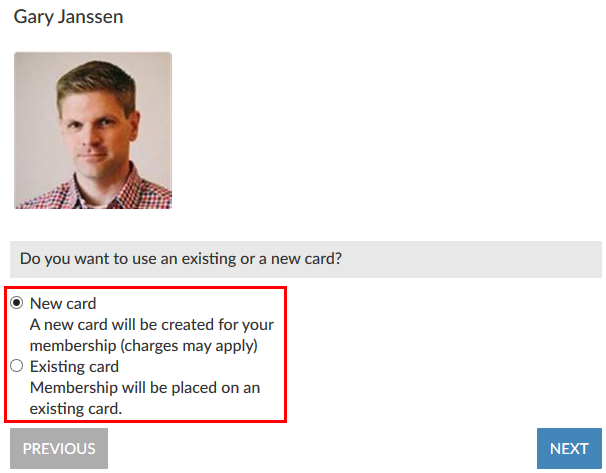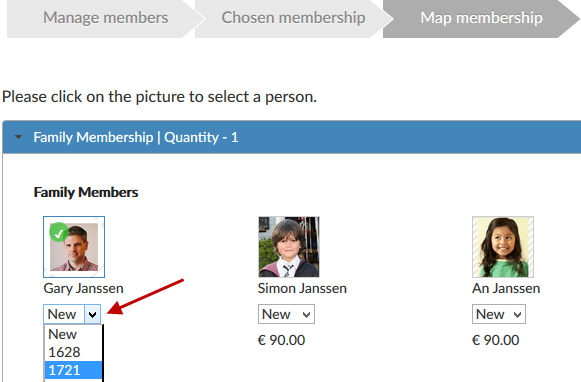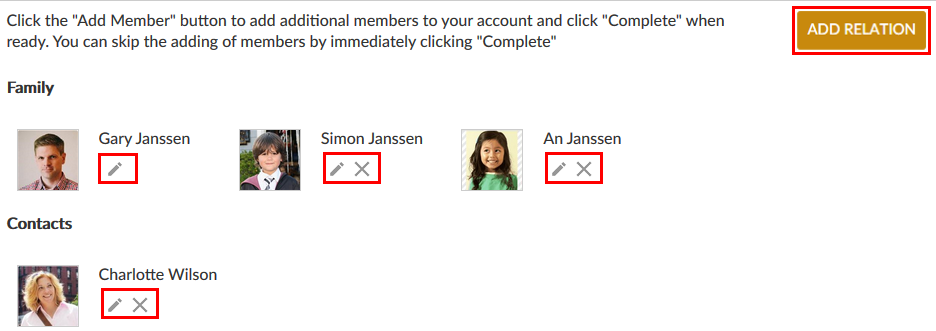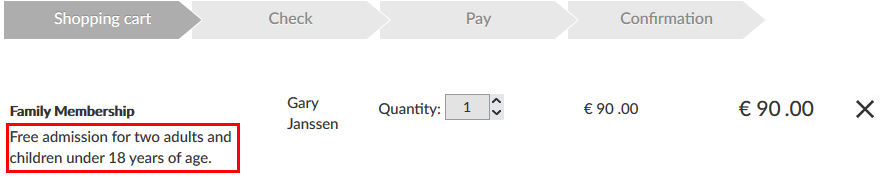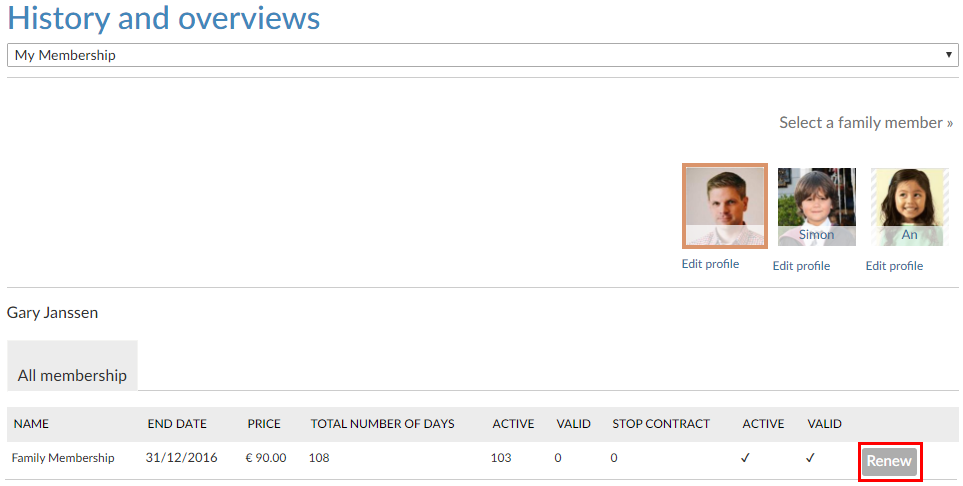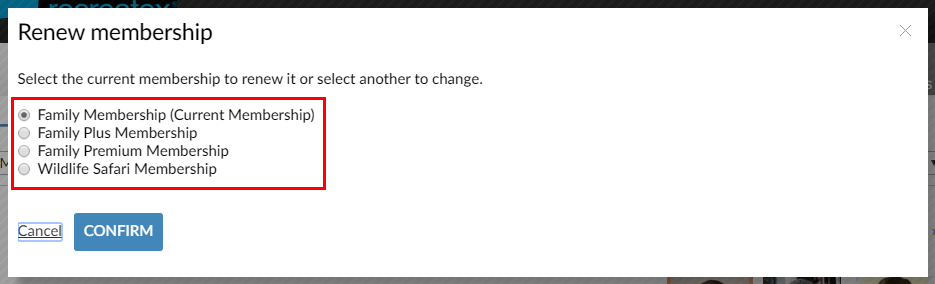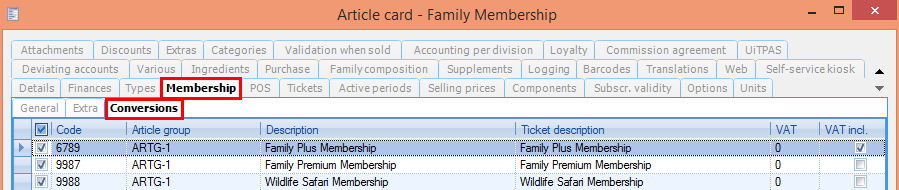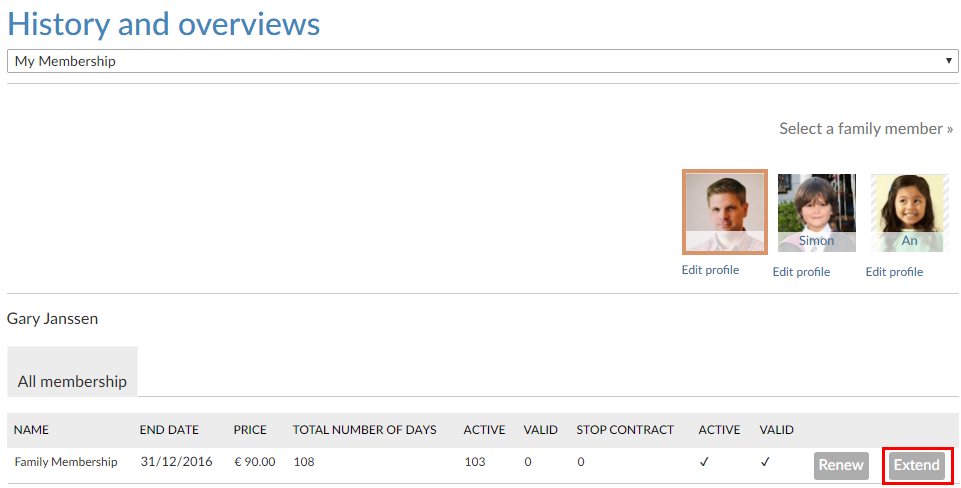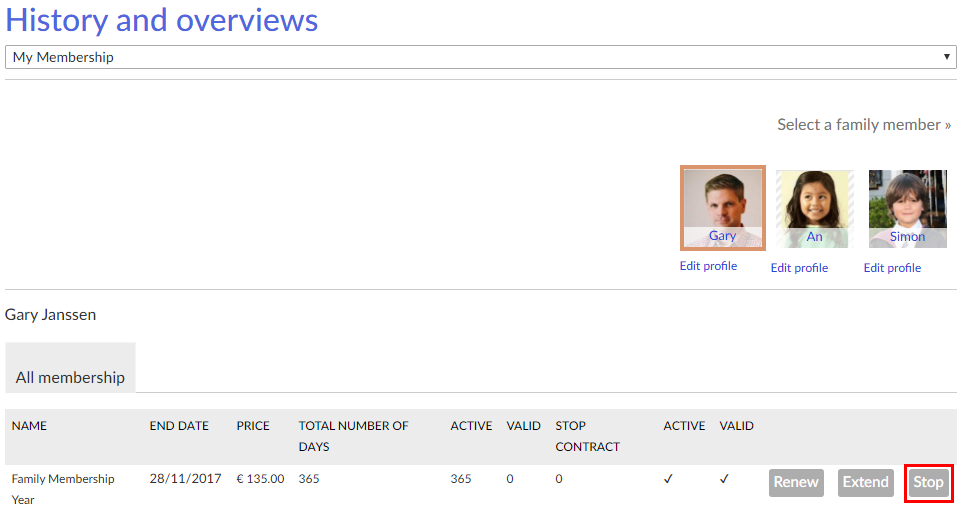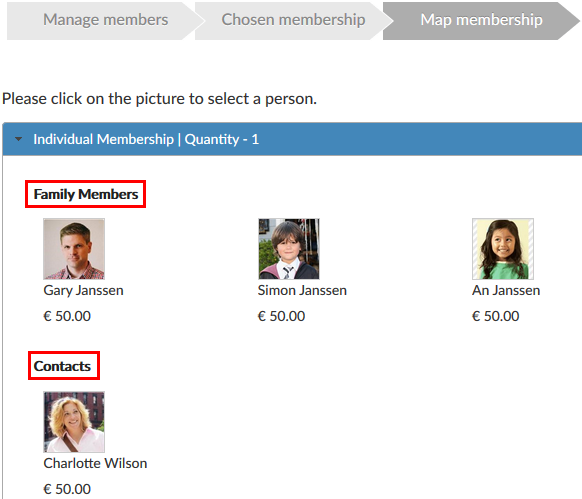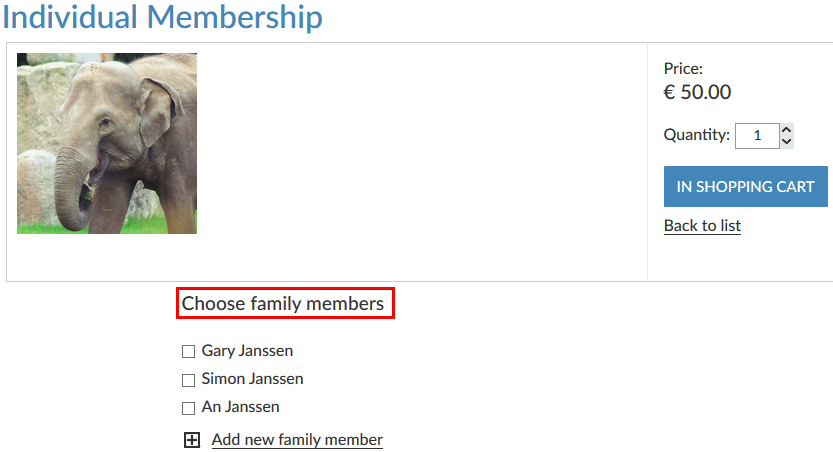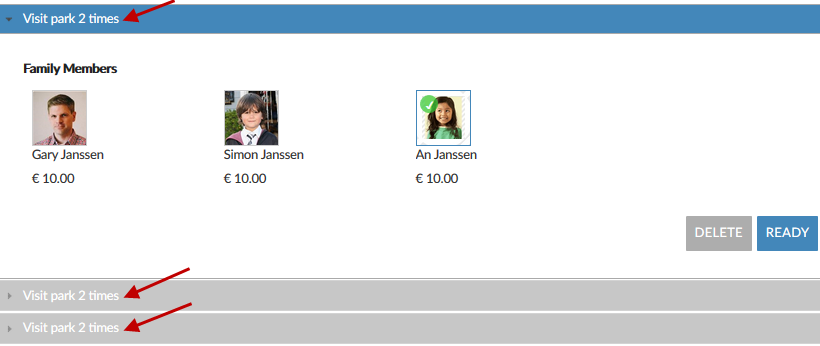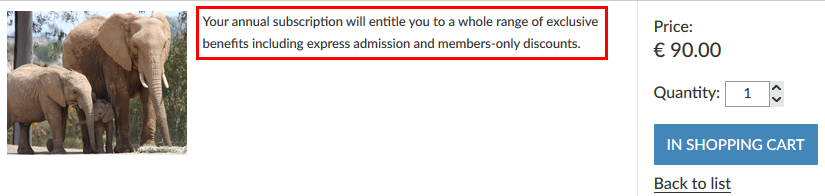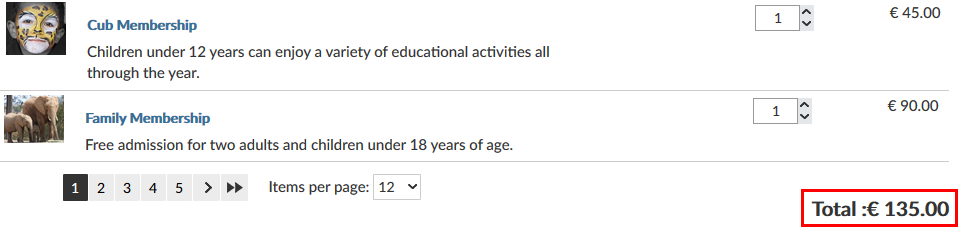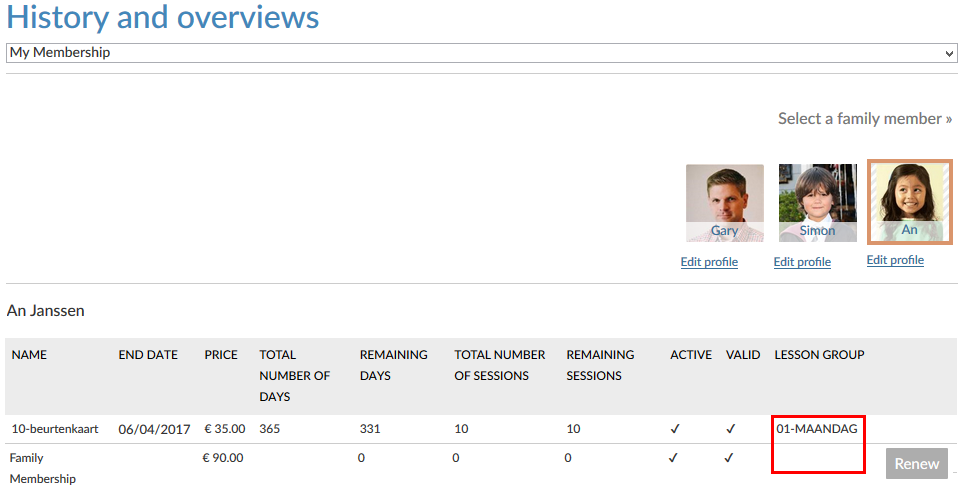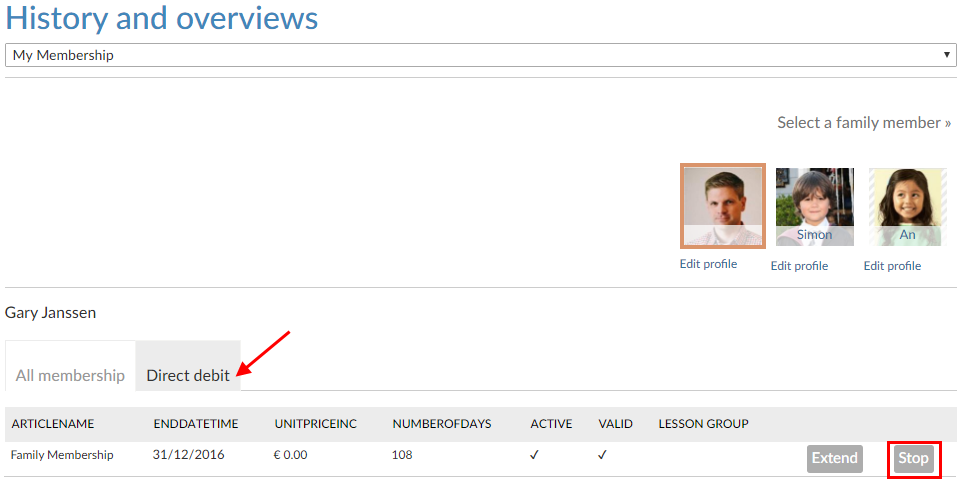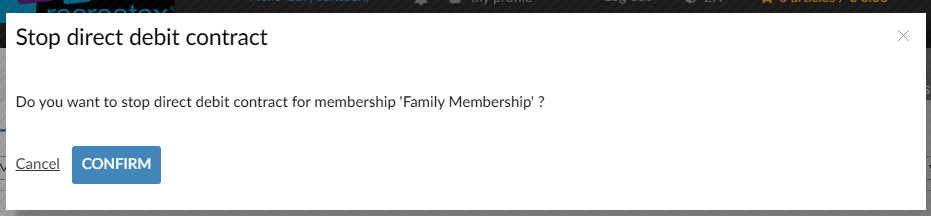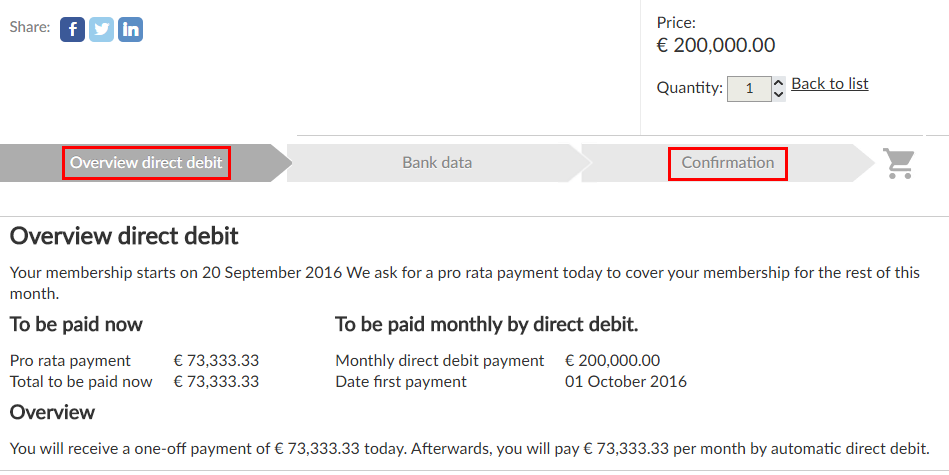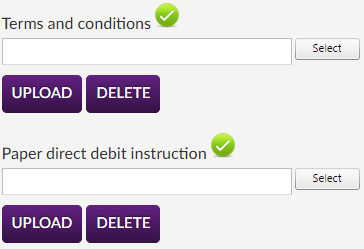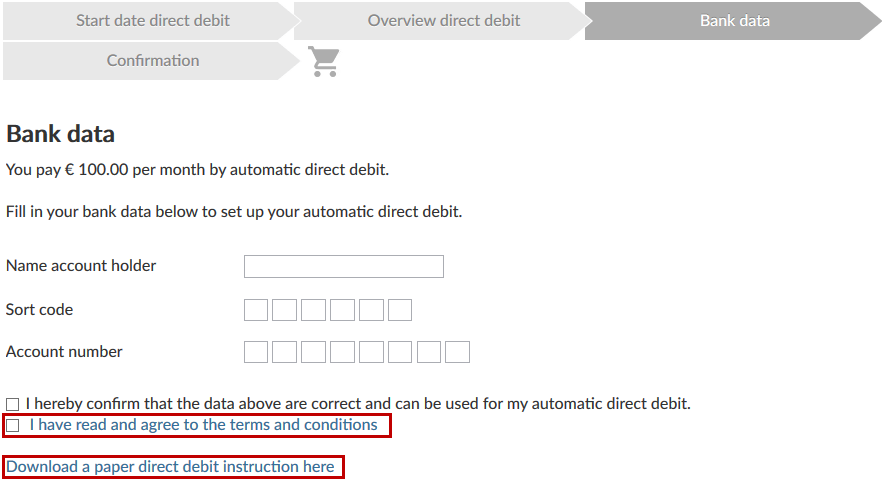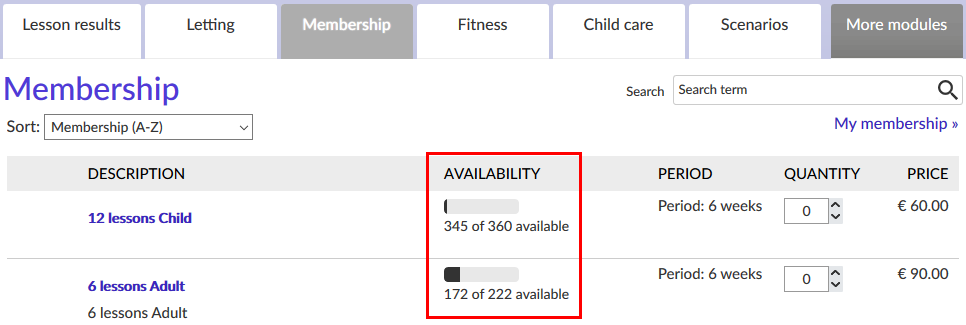Mitgliedschaft
Die Registerkarte Mitgliedschaft enthält die Einstellungen für das Webmodul Mitgliedschaft.
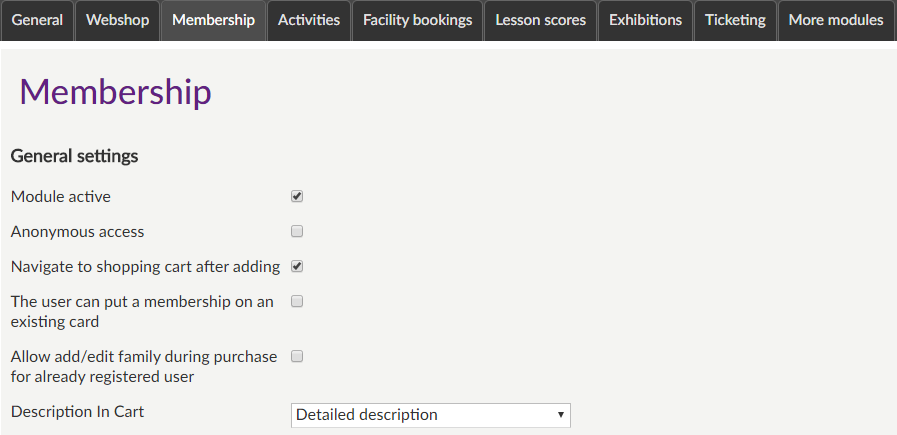 |
Allgemeine Einstellungen
Modul aktiv | Diese Einstellung legt fest, ob das betreffende Modul im Recreatex-Webshop verfügbar ist oder nicht (visualisiert als Registerkarte). Auf diese Weise können pro Webshop verschiedene Module angeboten werden (wenn für eine bestimmte Recreatex-Datenbank verschiedene Webshops angelegt werden). | ||
Anonymer Zugang | Mit dieser Option können Website-Benutzer auf dieses Modul zugreifen, ohne sich anmelden zu müssen. Auf diese Weise können auch Benutzer, die kein Benutzerkonto haben, das Modul einsehen. Warnung
| ||
Nach dem Hinzufügen zum Warenkorb navigieren | Diese Einstellung ist standardmäßig aktiv und sorgt dafür, dass der Webshop nach einem Klick auf die Schaltfläche "In den Warenkorb" automatisch zum Warenkorb navigiert. Wenn diese Option deaktiviert ist, kehrt das System nach einer Bestellung/Buchung zur vorherigen Übersicht zurück. In diesem Fall kann der Benutzer selbst zum Warenkorb navigieren, um die Bestellung abzuschließen. | ||
Der Benutzer kann eine Mitgliedschaft auf eine bestehende Karte setzen | Wenn diese Option aktiviert ist, kann der Benutzer eine neue Mitgliedschaft mit einer seiner bestehenden Karten verknüpfen.
Wenn der Parameter "Erweiterten Mitgliedschaftsablauf verwenden" aktiviert ist, kann der Webshop-Benutzer die Mitgliedschaft mit einer seiner vorhandenen Karten aus der Dropdown-Liste auf der Kartenmitgliedschaftsseite verknüpfen.
| ||
Hinzufügen/Ändern der Familie während des Kaufs für bereits registrierte Benutzer erlauben | Wenn diese Option aktiviert ist, wird dem Kaufprozess der Mitgliedschaft ein zusätzlicher Schritt hinzugefügt, in dem der Benutzer die Details der verknüpften Familienmitglieder und Kontakte bearbeiten sowie ein neues Mitglied hinzufügen kann.
Bei Deaktivierung wird der Schritt, in dem die Details der verknüpften Mitglieder bearbeitet oder hinzugefügt werden können, im Prozess des Mitgliedschaftskaufs übersprungen. AnmerkungDiese Seite ist Teil des erweiterten Mitgliedschaftsablaufs, der im Webshop aktiv sein muss. Weitere Informationen finden Sie in der Beschreibung der Einstellung "Erweiterten Mitgliedschaftsablauf verwenden". | ||
Beschreibung im Warenkorb | Mit diesem Parameter können Sie festlegen, welche der beiden Beschreibungen des Mitgliedschaftsartikels auf der Seite der Mitgliederliste und in den nachfolgenden Phasen des Kaufprozesses angezeigt werden soll. Die gewählte Beschreibung wird so angezeigt, wie sie in der Recreatex-Desktop-Anwendung definiert ist.
|
Funktionalitäten
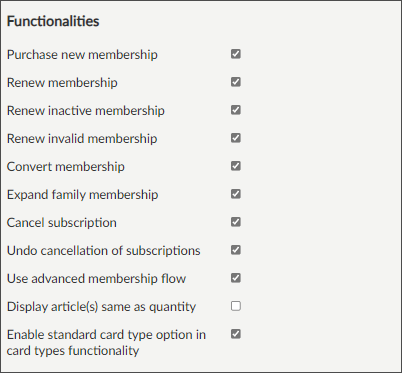
Neue Mitgliedschaft erwerben | Wenn nicht aktiv, wird die Registerkarte Mitgliedschaft im Recreatex-Webshop nicht mehr angezeigt. Dies kann erforderlich sein, wenn im Webshop keine Mitgliedschaften zum Verkauf angeboten werden. | ||||
Mitgliedschaft erneuern | Wenn Sie nicht aktiv sind, ist es nicht möglich, die Mitgliedschaften unter "Geschichte und Übersichten" zu erneuern. | ||||
Inaktive Mitgliedschaft erneuern | Dieser Parameter ist nur sichtbar, wenn der Parameter "Mitgliedschaft erneuern" aktiv ist, und bestimmt die Möglichkeit, inaktive Mitgliedschaften im Recreatex-Webshop zu erneuern. | ||||
Ungültige Mitgliedschaft erneuern | Dieser Parameter ist nur sichtbar, wenn der Parameter "Mitgliedschaft erneuern" aktiv ist, und bestimmt die Möglichkeit, ungültige Mitgliedschaften im Recreatex-Webshop zu erneuern. AnmerkungSo werden z. B. bei der Erneuerung der Mitgliedschaft die bereits im Warenkorb befindlichen Mitgliedschaften berücksichtigt oder es kann ein Artikel mit einer erforderlichen Mitgliedschaft gekauft werden, wenn sich die erforderliche Mitgliedschaft bereits im Warenkorb befindet. Auf diese Weise müssen die Benutzer nicht bereits (vor dem Kauf im Webshop) über die erforderliche Mitgliedschaft verfügen und können so den betreffenden Artikel zusammen mit der erforderlichen Mitgliedschaft kaufen. | ||||
Mitgliedschaft umwandeln | Wenn diese Einstellung zusammen mit dem Parameter "Mitgliedschaft erneuern" aktiviert ist, kann der Benutzer im Webshop im Bereich "Geschichte und Übersicht" (Meine Mitgliedschaft) die aktuelle Mitgliedschaft erneuern oder zu einer anderen verfügbaren Mitgliedschaft wechseln.
AnmerkungDazu stehen die auf der Mitgliedschaftsebene in der Recreatex-Desktop-Anwendung definierten Mitgliedschaftsoptionen zur Auswahl.
| ||||
Verlängerung der Familienmitgliedschaft | Die Aktivierung dieser Option ermöglicht es dem Webshop-Benutzer, die Familienmitgliedschaft auf seine neuen Familienmitglieder zu verlängern, und zwar im Teil "Geschichte und Übersichten" (Meine Mitgliedschaft) im Webshop.
| ||||
Abonnement stornieren | Wenn diese Option aktiv ist, ist es möglich, eine Mitgliedschaft ohne Lastschrift im Teil "Geschichte und Übersichten" (Meine Mitgliedschaft) im Webshop zu stornieren (sodass sie nicht mehr verlängert wird).
| ||||
Kündigung von Abonnements rückgängig machen | Wenn diese Option aktiviert ist, können Ihre Kunden die Kündigung ihrer Mitgliedschaft rückgängig machen. Diese Funktion ist nützlich, wenn ein Kunde eine Mitgliedschaft versehentlich kündigt oder wenn Sie Ihren Kunden die Möglichkeit geben wollen, ihre Mitgliedschaft einfach zu reaktivieren, um von interessanten Werbeaktionen zu profitieren. In Geschichte und Übersichten, unter <Meine Mitgliedschaft: Für jede gekündigte Mitgliedschaft gibt es eine Schaltfläche Start in der Spalte Automatische Mitgliedschaftsverlängerung. 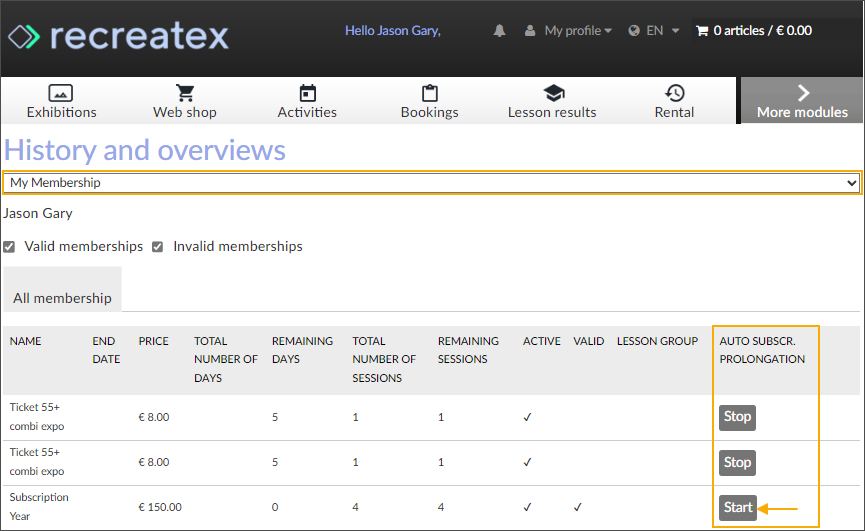  Weitere Informationen zu dieser Funktion finden Sie unter Undo membership cancellations. | ||||
Erweiterten Mitgliedschaftsablauf verwenden | Mit diesem Parameter kann festgelegt werden, welcher Ablauf beim Kauf eines Mitgliedschaftsartikels im Webshop verwendet werden soll. AnmerkungStandardmäßig funktioniert diese Einstellung zusammen mit der Einstellung Mitgliedschaftsart.
Wenn diese Option aktiviert ist, wird der erweiterte Mitgliedschaftskauf verwendet:
AnmerkungDie Visualisierung der Kontakte ist abhängig von der Konfiguration der Option Kontakte (Individuell) in den allgemeinen Benutzern des Webshop-Managers.
Wenn "Erweiterten Mitgliedschaftsablauf verwenden" deaktiviert ist, wird der aktuelle Mitgliedschaftskaufablauf verwendet, wobei:
Nachdem der Benutzer die entsprechenden Änderungen vorgenommen hat, muss er erneut mit dem Kauf der Mitgliedschaft beginnen.
| ||||
Artikel anzeigen, die der Menge entsprechen | Diese Einstellung bestimmt das Verhalten der Anzeige eines Artikels auf der Mitgliedschaftszuordnungsseite, wenn mehrere Mitgliedschaftsmengen ausgewählt sind. Wenn diese Option aktiviert ist, wird für jede Menge des Mitgliedschaftsartikels eine neue Zeile angezeigt. Der Webshop-Benutzer kann die Zuordnung nur für jeweils ein Mitglied auswählen und bestätigen.
Bei Deaktivierung wird die Anzahl der Mitglieder angezeigt und der Webshop-Benutzer kann mehrere Mitglieder für die Mitgliedschaft auswählen und bestätigen.
WarnungDiese Einstellung wird auf der Managerseite nicht angezeigt, wenn der Parameter "Erweiterten Mitgliedschaftsablauf verwenden" deaktiviert ist. | ||||
Enable standard card type option in card type functionality | Possibility to activate or deactivate the standard option where a new membership is provided as a digital-only membership in the form of a QR code or barcode generated randomly and printed on the order confirmation. TippIm Webshop hat die Standardkartenoption die Standardbezeichnung Standard. Um Ihren Kunden mehr Klarheit über diese Art von Karte zu verschaffen, können Sie die Übersetzung der Beschriftung im Webshop Managerunter Allgemein > Übersetzungen > Abschnitt Benutzerdefinierte Übersetzungenändern. 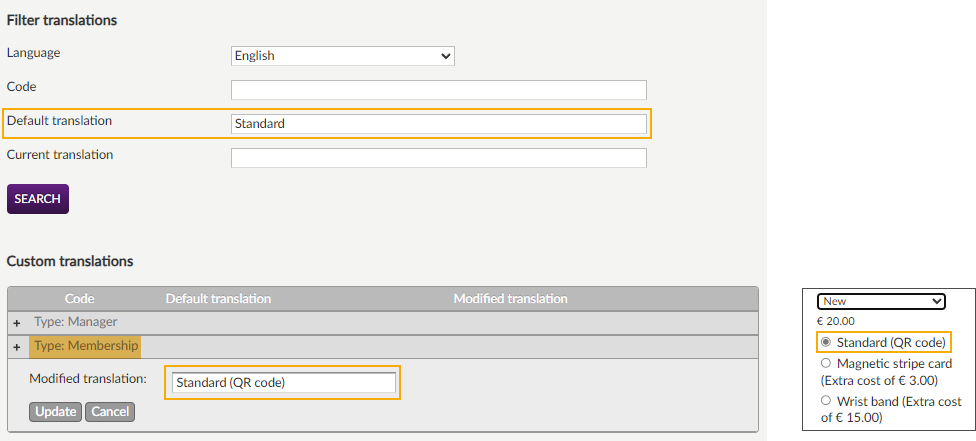 To provide additional, custom card type options for new/renewed memberships, see Wählen Sie eine Kartenart beim Kauf einer Mitgliedschaft im Webshop. |
Einstellungsübersicht
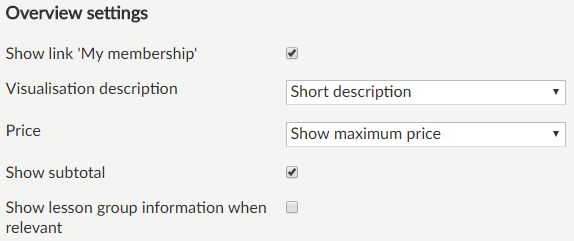 |
Link "Meine Mitgliedschaft" anzeigen | Wenn diese Option aktiviert ist, kann der (eingeloggte) Benutzer direkt aus dem Webmodul Mitgliedschaft über den betreffenden Link zu "Meine Mitgliedschaft" gelangen.
| |||||||
Beschreibung der Visualisierung | Mit diesem Parameter kann festgelegt werden, welche der beiden Beschreibungen des Artikels in der Artikelübersicht angezeigt werden soll.
| |||||||
Preis | Es ist möglich, festzulegen, ob der Mitgliedschaftspreis einem nicht angemeldeten Benutzer angezeigt wird. Eine Mitgliedschaft kann verschiedene Preisgruppen haben, die in der Recreatex-Desktop-Anwendung definiert sind. Sie können die Visualisierung des Mindest- oder Höchstpreises für einen anonymen (nicht eingeloggten) Webshop-Benutzer festlegen. | |||||||
Zwischensumme anzeigen | Diese Option ermöglicht es den Benutzern der Website, den Gesamtpreis der ausgewählten Mitgliedschaften auf der Mitgliedschaftsauswahlseite und der Seite für die gewählte Mitgliedschaft im Webshop einzusehen. Sie funktioniert zusammen mit der Aktivierung des erweiterten Mitgliedschaftsablaufs und der Visualisierung des Mindest- oder Höchstpreises, der in der vorherigen Option Preis ausgewählt wurde.
AnmerkungDiese Funktion ist Teil des erweiterten Mitgliedschaftsablaufs, der im Webshop aktiv sein muss. Weitere Informationen finden Sie in der Beschreibung der Einstellung "Erweiterten Mitgliedschaftsablauf verwenden". | |||||||
Informationen zu Unterrichtsgruppen anzeigen, falls zutreffend | Mit dieser Option können Sie die Möglichkeit aktivieren, die Unterrichtsgruppe für eine Mitgliedschaft zu konsultieren, wenn diese in der Recreatex-Desktop-Anwendung definiert ist. In diesem Fall kann der Benutzer die Unterrichtsgruppe für die Mitgliedschaft im Teil "Geschichte und Übersichten" (Meine Mitgliedschaft) im Webshop einsehen.
|
Automatische Lastschrift
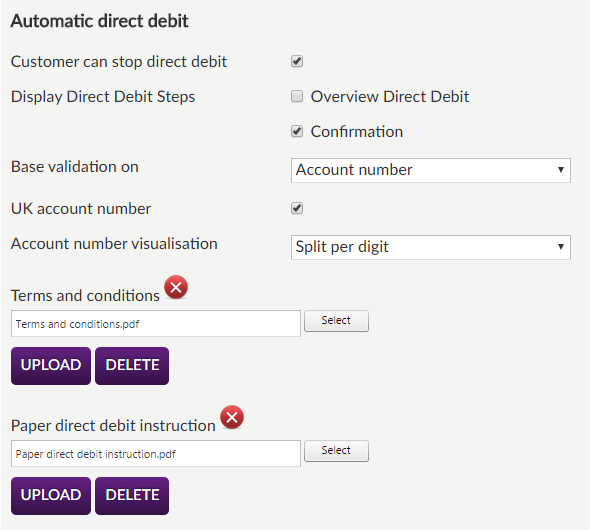 |
Kunde kann Lastschrift stoppen | Wenn aktiv, steht im Teil "Geschichte und Übersichten" (Meine Mitgliedschaft) eine zusätzliche Registerkarte Lastschrift zur Verfügung, über die der Benutzer den Lastschriftvertrag für die gekaufte Mitgliedschaft beenden kann.
WarnungUnmittelbar nach der Bestätigung wird der Lastschriftvertrag für die betreffende Mitgliedschaft gekündigt. Sobald der Benutzer einen Lastschriftvertrag gestoppt hat, kann dieser Vorgang nicht mehr rückgängig gemacht werden. | |||
Lastschriftschritte anzeigen | Mit dieser Option können Sie die Visualisierung der Schritte im Rahmen der Übersicht der Lastschrift und/oder Bestätigung während des Lastschriftverfahrens für die Mitgliedschaft festlegen.
| |||
Basisvalidierung auf | Mit diesem Parameter können Sie festlegen, welches Feld für die Validierung der Lastschrift verwendet werden soll (Bankkontonummer oder IBAN-Nummer). Wenn die IBAN-Nummer ausgewählt wird, sollte die Konfiguration der automatischen Abbuchung unter Allgemeines > Warenkorb > Automatische Lastschrift als IBAN definiert werden. | |||
UK-Kontonummer | Dieser Parameter gilt für Webshop-Kunden im Vereinigten Königreich und ermöglicht es ihnen, Einkäufe über das britische Lastschriftverfahren zu tätigen. Wenn Sie diese Option aktivieren, werden auf der Managerseite zusätzliche Einstellungen unterhalb dieses Parameters angezeigt. | |||
Visualisierung der Kontonummer | Mit dieser Option können Sie die Darstellung der Felder für die Eingabe der Bankleitzahl und der Bankkontonummer bei der Nutzung des UK-Lastschriftverfahrens im Webshop festlegen.
| |||
Allgemeine Geschäftsbedingungen und Lastschriftauftrag in Papierform | Hier können Sie die spezifischen Dokumente mit den Allgemeinen Geschäftsbedingungen und den Lastschriftauftrag in Papierform hochladen.
Klicken Sie auf die Schaltfläche Auswählen, um die Datei auszuwählen, und anschließend auf Hochladen, um die Datei für das betreffende Dokument tatsächlich hochzuladen. Diese Dokumente können dann während des Kaufvorgangs durch Anklicken des entsprechenden Links heruntergeladen werden.
|
Filter
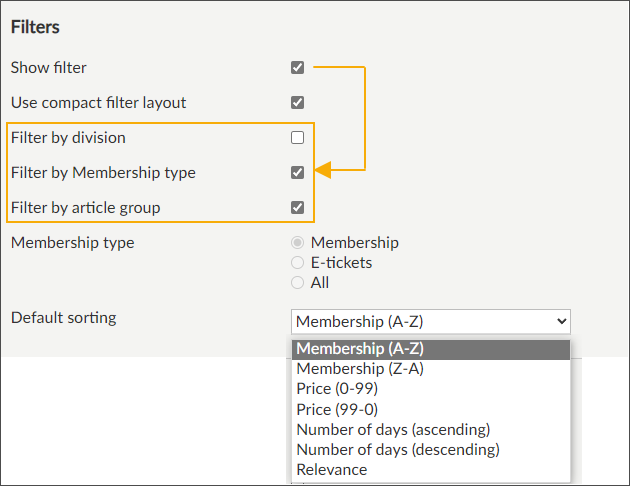 |
Filter anzeigen | Um die "Such- und Filteroptionen" im Modul Mitgliedschaft zu aktivieren, müssen Sie diese Einstellung in Kombination mit einer oder beiden verfügbaren Filteroptionen "Filter nach Bereich*" und/oder "Filter nach Mitgliedschaftsart*" auswählen. 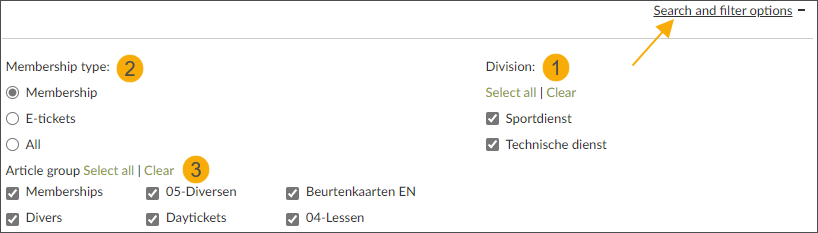 |
Use compact filter layout | By using the compact filter layout, you can choose to show only the filter categories initially, with the option to expand each category separately as needed, rather than displaying all filtering categories and options simultaneously. This can be particularly useful if a category has a lot of options (e.g. article groups) 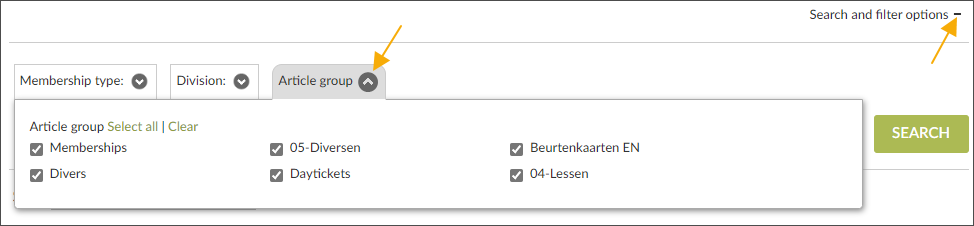 |
Filter nach Bereich* | Möglichkeit aktivieren, nach Bereichen zu filtern (1). Standardmäßig werden alle verfügbaren Bereiche ausgewählt, wenn ein Kunde die Such- und Filteroptionen auf der Startseite des Moduls Mitgliedschaft erweitert. Die verfügbaren Bereiche müssen in Recreatex konfiguriert werden (Modul Verkaufsadministrator > Einstellungen > Points of Sale > Ändern des Points of Sale > Registerkarte Web). AnmerkungDiese Filteroption ist nur für den erweiterten Mitgliedschaftsablauf verfügbar. |
Filter nach Mitgliedschaftsart* | Aktivieren Sie die Möglichkeit, nach der Art der Mitgliedschaft zu filtern (2). Beachten Sie, dass bei aktiver Funktionalität "Erweiterten Mitgliedschaftsablauf verwenden" alle Mitgliedschaftsarten automatisch in diese Filteroption einbezogen werden. |
Filter by article group | Activate the option to filter by article group. By default, all available article groups are selected when a customer expands the Search and filter options on the overview page of the module Membership. |
Mitgliedschaftsart | Mit dieser Option können Sie einen Filter pro Mitgliedschaftsart konfigurieren. So kann festgelegt werden, ob nur E-Tickets, nur Mitgliedschaften oder sowohl E-Tickets als auch Mitgliedschaften im Recreatex-Webshop angezeigt werden sollen. Diese Auswahl gilt nicht für den erweiterten Mitgliedschaftsablauf. |
Standardsortierung | Mit diesem Parameter können Sie die Standardsortierreihenfolge der Mitgliedschaftsartikel festlegen. In diesem Fall werden die Artikel zunächst nach dieser Einstellung sortiert: der Benutzer kann natürlich jederzeit seine bevorzugte Sortierreihenfolge bei der Suche nach Mitgliedschaftsartikeln wählen. |
Unterrichtsgruppe
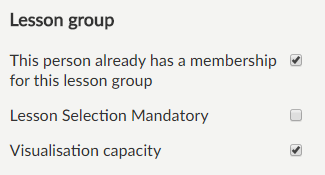 |
Diese Person hat bereits eine Mitgliedschaft für diese Unterrichtsgruppe | Wenn diese Option aktiviert ist, werden nur die Unterrichtsgruppen für den ausgewählten Studenten angezeigt, für die er/sie sich bereits angemeldet hat. In diesem Fall wird die Liste der Unterrichtsgruppen nicht angezeigt, wenn der ausgewählte Studenten noch nicht für die Unterrichtsgruppe eingeschrieben war, wie im folgenden Beispiel:
| |
Unterrichtsauswahl obligatorisch | Wenn diese Option aktiviert ist, muss der Webshop-Benutzer beim Kauf eines Gruppenabonnements eine Unterrichtsgruppe auswählen. | |
Fähigkeit zur Visualisierung | Wenn diese Option aktiviert ist, wird die Fähigkeit der Unterrichtsgruppenmitgliedschaften im Webshop angezeigt.
AnmerkungDiese Einstellung kann nur aktiviert werden, wenn auch die Einstellung "Erweiterten Mitgliedschaftsablauf verwenden" aktiviert ist. |
Geschichteneinstellungen
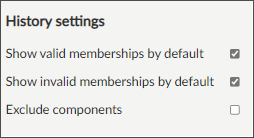
Standardmäßig gültige Mitgliedschaften anzeigen Ungültige Mitgliedschaften standardmäßig anzeigen | Im Abschnitt "Meine Mitgliedschaft" der "Geschichte und Übersichten" hat der Kunde die Möglichkeit zu wählen, ob die Übersicht gültige, ungültige oder beide Mitgliedschaftsarten anzeigen soll. Um es dem Kunden noch einfacher zu machen, können Sie konfigurieren, welche Mitgliedschaften standardmäßig vorgefiltert werden sollen, wenn der Kunde die Übersicht öffnet. 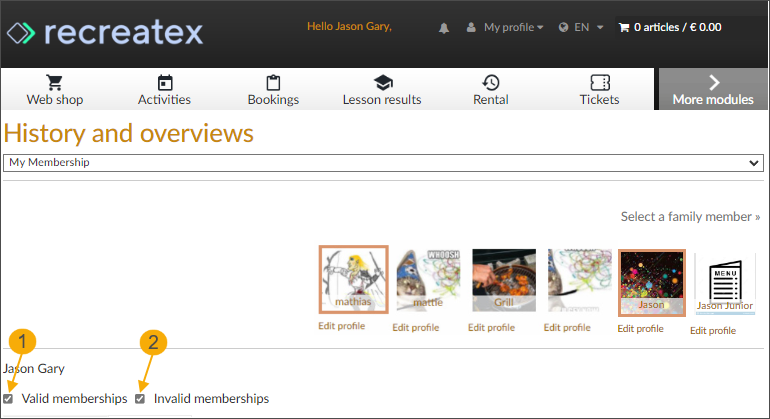 |
Komponenten ausschließen | Wenn eine Mitgliedschaft zusätzliche Komponentenartikel enthält, die ebenfalls Mitgliedschaften sind, können Sie diese Komponenten in der Übersicht "Meine Mitgliedschaft" (Geschichte und Übersichten) ausblenden und nur die Hauptmitgliedschaft anzeigen. |
E-Mail-Benachrichtigung
 |
Wie bei den allgemeinen Benachrichtigungs-E-Mails (unter Allgemeines > Einstellungen > E-Mail-Nachrichten einzurichten) ist die hier eingetragene E-Mail-Adresse der Adressat des internen Dienstes, der die Kopie der an den Kunden gesendeten E-Mail erhält. Durch die Angabe einer abweichenden E-Mail-Adresse pro Modul ist es jedoch möglich, den Adressaten der Bestellbestätigung (E-Mail) von dem Modul abhängig zu machen, in dem die Bestellung getätigt wurde. Auf diese Weise können Bestellungen von Modul X an Dienst X, von Modul Y an Dienst Y usw. gesendet werden.
Einführungstextmodul
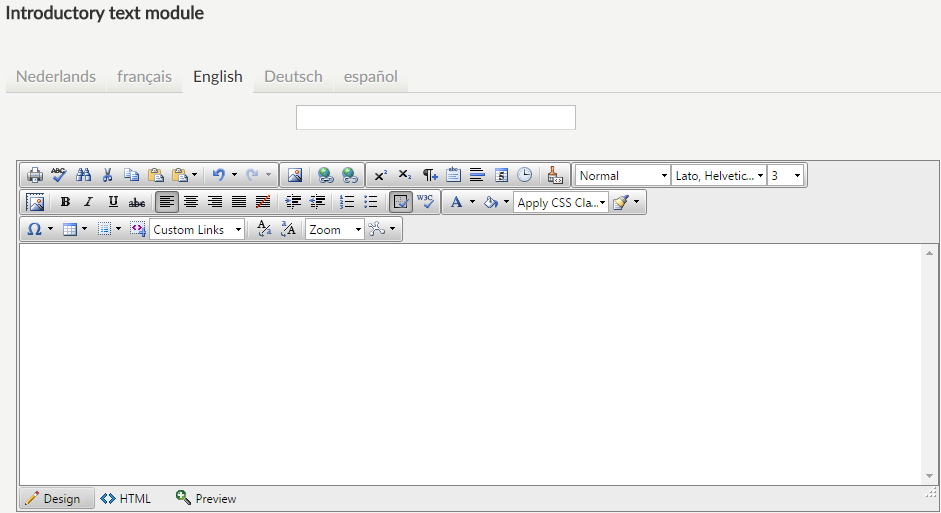 |
Es ist möglich, pro Webshop-Modul einen Einführungstext einzugeben. Wie bei den allgemeinen Begrüßungs- und Einführungstexten wird auch für die Erstellung der Einführung pro Modul HTML unterstützt und der Text kann auf Wunsch übersetzt werden. Der Einführungstext wird immer oben auf der Hauptseite des Moduls angezeigt.
Vorlage für die Lastschriftbestätigung konfigurieren
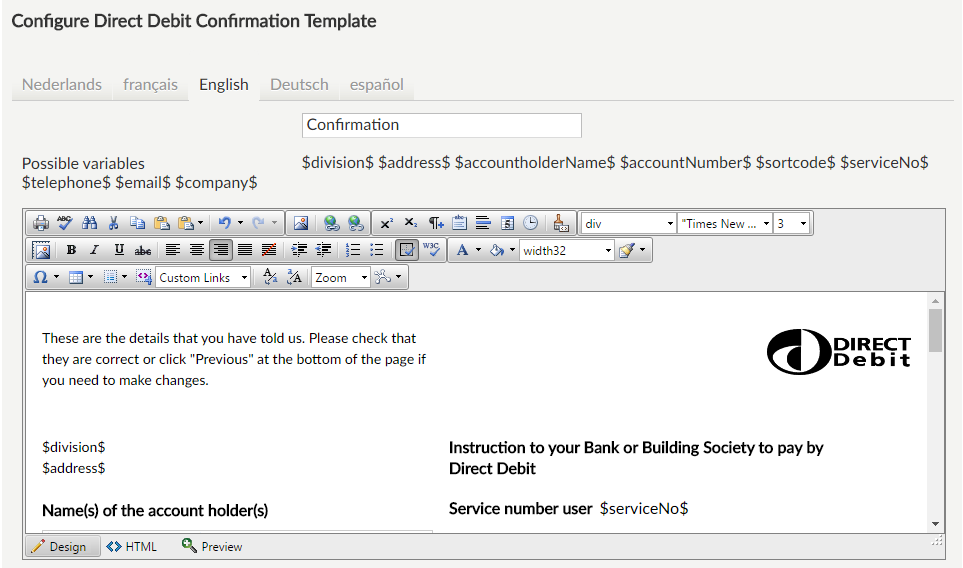 |
Es ist möglich, den vorlagenbasierten Lastschriftbeleg zu bearbeiten, der im Webshop während des Lastschriftverfahrens für die Mitgliedschaft angezeigt wird. Für die Konfiguration des Lastschriftdokuments wird HTML unterstützt und der Text kann auf Ihr Wunsch übersetzt werden.
Klicken Sie auf Speichern, um die Änderungen zu übernehmen.